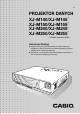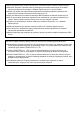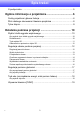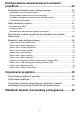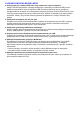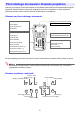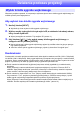Pl PROJEKTOR DANYCH XJ-M140/XJ-M145* XJ-M150/XJ-M155* XJ-M240/XJ-M245* XJ-M250/XJ-M255* * Modele z portem USB Instrukcja Obsługi z Należy przeczytać środki ostrożności w osobnej Instrukcji konfiguracji. Więcej informacji na temat konfiguracji projektora znajduje się w Instrukcji konfiguracji. z Upewnij się, czy posiadasz całą dokumentację użytkownika, w celu otrzymania niezbędnych informacji.
z DLP jest zastrzeżonym znakiem towarowym Texas Instruments w Stanach Zjednoczonych. z Microsoft, Windows i Windows Vista są zastrzeżonymi znakami towarowymi lub znakami towarowymi Microsoft Corporation w Stanach Zjednoczonych i w innych krajach. z HDMI, logo HDMI oraz High-Definition Multimedia Interface są znakami towarowymi lub zastrzeżonymi znakami towarowymi HDMI Licensing, LLC. z XGA jest zastrzeżonym znakiem towarowym IBM Corporation w Stanach Zjednoczonych.
Spis treści O podręczniku... .....................................................................................5 Ogólne informacje o projektorze ................................... 6 Cechy projektora i główne funkcje..........................................................6 Pilot zdalnego sterowania i klawisze projektora .....................................8 Tylne złącza............................................................................................9 Działania podczas projekcji ..........
Konfigurowanie zaawansowanych ustawień projektora....................................................................... 20 Podstawowe operacje menu konfiguracyjnego ....................................20 Wyświetlanie menu konfiguracyjnego ........................................................................ 20 Konfigurowanie ustawień menu konfiguracyjnego ..................................................... 20 Przykłady podstawowych operacji w menu konfiguracyjnym.....................................
Załącznik ........................................................................ 43 Podłączanie do urządzenia wideo ........................................................43 Podłączanie do kompozytowego wyjścia wideo lub wyjścia S-Video ........................ 43 Podłączanie do komponentowego wyjścia wideo ...................................................... 44 Podłączanie wyjścia HDMI urządzenia wideo lub komputera do projektora........................................................................
Ogólne informacje o projektorze Ten rozdział opisuje cechy projektora oraz wyjaśnia funkcje projektora i działanie klawiszy na pilocie zdalnego sterowania. Cechy projektora i główne funkcje XJ-M140/XJ-M145/XJ-M150/XJ-M155/XJ-M240/XJ-M245/XJ-M250/XJ-M255 z Hybrydowe źródło światła składające się z lasera i diody LED zapewnia jasność od 2500 do 3000 lumenów przy niskim zużyciu prądu i wydzielaniu niewielkiej ilości ciepła.
XJ-M145/XJ-M155/XJ-M245/XJ-M255 z Projekcja danych z pamięci USB lub z karty pamięci bez użycia komputera: Pamięć USB lub kartę pamięci (używając dostępnego w sprzedaży czytnika kart USB) można podłączyć bezpośrednio do portu projektora USB. Projektor dostarczany jest ze specjalnym oprogramowaniem służącym do konwertowania prezentacji programu PowerPoint do formatu, który może być przechowywany w pamięci USB lub na karcie pamięci i wyświetlany bez wykorzystania komputera.
Pilot zdalnego sterowania i klawisze projektora Operacje w niniejszym podręczniku opisano na przykładzie pilota zdalnego sterowania dołączonego do projektora. Główne klawisze operacyjne znajdują się również na projektorze, a zatem większość opisanych procedur można również wykonać bezpośrednio na projektorze.
Tylne złącza 1 7 2 3 8 9 bk 4 5 bl 6 bm bn bo 1 Port USB (wyłącznie XJ-M145, XJ-M155, XJ-M245, XJ-M255) 2 Port LAN (wyłącznie XJ-M145, XJ-M155, XJ-M245, XJ-M255) 3 Gniazdo COMPUTER IN 4 Port HDMI 5 Gniazdo VIDEO 6 Gniazdo S-VIDEO 7 Odbiornik sygnału pilota zdalnego sterowania 8 Port SERIAL* 9 Gniazdo AUDIO IN bk Gniazdo AUDIO OUT bl Gniazda AUDIO IN L/R bm Otwór blokady przeciwkradzieżowej bn Głośnik bo Gniazdko przewodu zasilającego * To złącze służy do obsługi projektora za pomocą urządzenia
Działania podczas projekcji Wybór źródła sygnału wejściowego Włączenie projektora sprawia, że na początku wybierane jest to samo źródło sygnału wejściowego co zostało wybrane przed wyłączeniem. Aby wybrać inne źródło sygnału wejściowego 1. Naciśnij klawisz [INPUT]. z Wyświetli się ekran wyboru źródła sygnału wejściowego. 2. Wybierz zwykły tryb wejścia lub tryb wejścia 3D, w zależności od rodzaju obrazu, który chcesz wyświetlić. z Więcej szczegółów w rozdziale “Tryb wejścia 3D” (strona 11). 3.
Tryb wejścia 3D Projektor potrafi wyświetlać obrazy 3D. Aby wyświetlić obraz 3D, należy najpierw wprowadzić w projektorze tryb wejścia 3D, a następnie wybrać źródło sygnału wejściowego. z Aby oglądać wyświetlany obraz 3D jako 3D, potrzebne są oddzielnie dostępne okulary 3D (YA-G30). z Konieczne jest użycie specjalnego, dostępnego oddzielnie oprogramowania (CASIO 3D Converter), aby wyświetlić obraz 3D, jeżeli źródłem obrazu jest komputer (analogowy sygnał RGB).
Powrót do normalnego trybu wejścia z trybu 3D 1. Naciśnij klawisz [INPUT], aby wyświetlić ekran wyboru źródła sygnału wejściowego. 2. Użyj klawiszy [T] i [S], aby podświetlić “To normal input mode”, a następnie naciśnij klawisz [ENTER]. z Nastąpi wejście do normalnego trybu oraz zamknięcie ekranu wyboru źródła sygnału wejściowego. Odwracanie w poziomie w trybie 3D W trybie 3D side-by-side (jeden obok drugiego) pełna klatka jest podzielona na dwie połowy, które zawierają obraz dla lewego i prawego oka.
Wybór trybu koloru W zależności od wyświetlanej treści i warunków projekcji można wybierać spośród wielu różnych ustawień trybu koloru. Nie można wybrać trybu koloru w następujących przypadkach. z Kiedy w trybie eko wybrano “Off” (strona 18). z Kiedy projektor pracuje w trybie 3D. Patrz “Tryb wejścia 3D” (strona 11). Aby zmienić tryb koloru 1. Naciśnij klawisz [COLOR MODE]. z Wyświetlone zostanie okno wyboru trybu koloru.
Chwilowe wygaszenie obrazu i wyciszenie dźwięku 1. Naciśnij klawisz [BLANK]. z Obraz zostanie chwilowo wygaszony (wyświetlany będzie czarny ekran) a dźwięk wyciszony. 2. Aby przywrócić normalny obraz i dźwięk, naciśnij klawisz [BLANK] (lub klawisz [ESC]). Można ustawić wyświetlanie wygaszonego ekranu, niebieskiego ekranu lub ekranu z logo. Więcej szczegółów w rozdziale “Blank Screen” (strona 32) w sekcji “Główne menu Screen Settings”.
Wyświetlanie wskaźnika na ekranie Istnieje możliwość wyboru wielu różnych wskaźników, między innymi różne style strzałek, które można wyświetlić ekranie. Wskaźniki przydają się przy prowadzeniu prezentacji, aby wskazać lub podświetlić konkretny element na ekranie. W zależności od stylu używanego wskaźnika może on być wyświetlany nieprawidłowo, jeżeli użyto korekcji trapezu. W takim przypadku należy użyć klawiszy [KEYSTONE +] i [KEYSTONE –], aby zmienić wartość korekcji trapezu na zero.
Zmiana współczynnika kształtu wyświetlanego obrazu Naciśnij klawisz [ASPECT], aby zmieniać ustawienia współczynnika kształtu wyświetlanego obrazu. Dostępne ustawienia zależą od modelu projektora. Więcej szczegółów na temat poszczególnych ustawień znajduje się w rozdziale “Aspect Ratio” (strona 31) w sekcji “Główne menu Screen Settings”.
Regulacja poziomu głośności Do regulacji poziomu głośności dźwięku przesyłanego z głośnika projektora lub złącza AUDIO OUT można użyć klawiszy na pilocie zdalnego sterowania. Aby wyregulować poziom głośności 1. Naciśnij klawisz [VOLUME]. z Na wyświetlanym obrazie pojawi się ekran [Volume]. 2. Naciśnij klawisz [X], aby zwiększyć głośność lub klawisz [W], aby zmniejszyć głośność. 3. Po nastawieniu żądanego poziomu głośności, naciśnij klawisz [ESC]. z Ekran [Volume] zniknie.
Tryb eko (oszczędzanie energii, niski poziom hałasu) Poniższe trzy ustawienia trybu eko pomagają określić jakie priorytety mają zostać nadane niskiemu zużyciu energii, cichemu działaniu i jasności projekcji. On (Auto) : Czujnik jasności na górze projektora analizuje otaczające światło i automatycznie ustawia odpowiedni poziom jasności i koloru. W ciemnym otoczeniu jasność jest zmniejszana, dzięki czemu zmniejsza się zużycie energii i hałas.
z Jeżeli w trybie eko wybrano “Off”, można również określić czy priorytetem ma być jasność czy kolor. Więcej szczegółów w rozdziale “Eco Off Mode” (strona 29) w sekcji “Główne menu Image Adjustment 1”. z (tylko modele z portem USB) Użyj menu konfiguracyjnego (strona 20), aby wybrać tryb eko, kiedy źródłem sygnału wejściowego jest zewnętrzne urządzenie podłączone od portu USB. Używanie klawisza [FUNC] Naciśnięcie przycisku [FUNC] powoduje wyświetlenie się poniższego menu.
Konfigurowanie zaawansowanych ustawień projektora Projektor posiada menu konfiguracyjne, gdzie można konfigurować zaawansowane ustawienia. Podstawowe operacje menu konfiguracyjnego Wyświetlanie menu konfiguracyjnego Naciśnięcie klawisza [MENU] powoduje wyświetlenie na środku ekranu poniższego menu. Główne menu Naciśnięcie klawisza [MENU] wyświetla główne menu. Aktualnie wybrany element menu jest podświetlony. Podmenu Podmenu pokazuje indywidualne ustawienie danego elementu menu głównego.
Przykłady podstawowych operacji w menu konfiguracyjnym Poniższa procedura pokazuje jak skonfigurować trzy następujące ustawienia: z Image Adjustment 1 J Contrast z Image Adjustment 1 J Color Mode z Input Settings J Signal Name Indicator z Elementy menu konfiguracyjnego, które można zmieniać zależą do tego czy sygnał obrazu jest lub nie jest właśnie przesyłany do projektora oraz od aktualnie wybranego źródła sygnału wejściowego.
Aby skonfigurować ustawienie “Image Adjustment 1 J Color Mode” 5. Użyj klawisza [T], aby wybrać “Color Mode”. 6. Naciśnij klawisz [ENTER]. z Wyświetlone zostanie menu trybu koloru. 7. Użyj klawiszy [T] i [S], aby wybrać żądany tryb koloru, a następnie naciśnij klawisz [ENTER]. 8. Po wybraniu żądanego trybu koloru, naciśnij klawisz [ESC]. Aby skonfigurować ustawienie “Input Settings J Signal Name Indicator” 9. Naciśnij klawisz [ESC]. 10. Użyj klawisza [T], aby wybrać “Input Settings”. 11.
Hasło chroniące projektor Funkcja hasła uniemożliwia użytkowanie projektora przez osoby nieupoważnione. Można określić, czy wprowadzenie hasła jest wymagane przy każdym włączeniu projektora, oraz określać i zmieniać hasło według potrzeb. Użyj ustawienia “Option Settings 1 J Power On Password” w menu konfiguracji, aby skonfigurować ustawienia włączania na hasło.
Hasło należy zapisać! W przypadku zapomnienia hasła korzystanie z projektora będzie niemożliwe. Zalecane jest przechowywanie zapisanej lub w inny sposób zarejestrowanej kopii hasła, aby w razie konieczności można było je sprawdzić. Aby zmienić hasło 1. Naciśnij klawisz [MENU], aby wyświetlić menu konfiguracyjne. 2. Użyj klawisza [T], aby wybrać “Option Settings 1”, a następnie naciśnij klawisz [ENTER]. 3. Użyj klawisza [T], aby wybrać “Power On Password”, a następnie naciśnij klawisz [ENTER].
Aby włączyć i wyłączyć ochronę hasłem 1. Wyświetl na ekranie ustawienie Power On Password, wykonując czynności 1 do 5 procedury w “Aby zmienić hasło” na stronie 24. z Upewnij się teraz, że na ekranie ustawień Power On Password wybrano “Power On Password”. 2. Użyj klawiszy [W] i [X], aby wybrać “On” lub “Off”. z Zmiana ustawienia hasła przy włączaniu z “Off” na “On” powoduje wyświetlenie okna dialogowego z potwierdzeniem.
Przywracanie ustawień projektora do początkowych ustawień fabrycznych Opisaną poniżej procedurę można użyć do przywracania wszystkich ustawień dowolnego menu głównego lub wszystkich ustawień menu konfiguracyjnego do domyślnych ustawień fabrycznych. Aby przywrócić ustawienia dowolnego menu głównego do domyślnych ustawień fabrycznych 1. Naciśnij klawisz [MENU], aby wyświetlić menu konfiguracyjne. 2.
Aby przywrócić ustawienia menu konfiguracyjnego do domyślnych ustawień fabrycznych 1. Naciśnij klawisz [MENU], aby wyświetlić menu konfiguracyjne. 2. Użyj klawisza [T], aby wybrać “Restore All Defaults”, a następnie naciśnij klawisz [ENTER]. 3. Po potwierdzeniu wyboru podmenu “Restore All Defaults”, naciśnij klawisz [ENTER]. z Zostanie wyświetlony komunikat potwierdzający z pytaniem czy chcesz przywrócić ustawienia początkowe. 4. Użyj klawisza [S], aby wybrać “Yes”. 5.
Zawartość menu konfiguracyjnego W tym rozdziale znajdują się tabele ze szczegółowymi wyjaśnieniami wszystkich elementów zawartych w menu konfiguracyjnym. Poniżej opis rodzaju informacji, które pojawiają się w poszczególnych kolumnach tabel. Nazwa ustawienia: W tej kolumnie podano nazwy ustawień tak jak pojawiają się one w podmenu. Wejście: W tej kolumnie pokazano źródło sygnału wejściowego dla każdego obsługiwanego ustawienia.
Nazwa ustawienia Wejście Ustawiany element Opis Color Mode RCVHDU Źródło W zależności od wyświetlanej treści i warunków projekcji można wybierać spośród wielu różnych ustawień trybu koloru. Standard: Ustawienie służące podświetleniu kolorów w prezentacji. Graphics: Ustawienie powodujące, że fotografie i grafika wyglądają naturalnie. Theater: Ustawienie wydobywające z obrazów ciemniejsze detale. Blackboard: Ustawienie do projekcji na tablicy szkolnej.
Główne menu Image Adjustment 2 Nazwa ustawienia Wejście Ustawiany element Opis Vertical Position RCV Sygnał Podmenu do regulacji pionowego położenia obrazu na ekranie. Horizontal Position RCV Sygnał Podmenu do regulacji poziomego położenia obrazu na ekranie. Frequency R Sygnał Kiedy jako źródło sygnału wybrano RGB a na wyświetlanym obrazie pojawiają się pionowe pasy, oznacza to, że ustawienie częstotliwości jest nieprawidłowe. W takim przypadku należy wyregulować to ustawienie ręcznie.
Główne menu Screen Settings Nazwa ustawienia Wejście Ustawiany element Opis Keystone Correction R C V H D U N Pojedynczy Podmenu do wykonania pionowej korekcji trapezu wyświetlanego obrazu. Aspect Ratio RCVHD Podmenu wyboru współczynnika kształtu wyświetlanego obrazu. Źródło Źródło sygnału wejściowego: RGB lub HDMI (PC) Normal*: Wyświetla obraz w maksymalnym rozmiarze, utrzymując współczynnik kształtu obrazu przekazywany przez źródło sygnału.
Nazwa ustawienia Wejście Ustawiany element Opis Projection Mode R C V H D U N Pojedynczy Podmenu służy do określenia czy projekcja będzie odbywała się z przodu czy z tyłu ekranu. Front*: Opcja wybierana przy projekcji przed ekranem. Rear: Opcja wybierana przy projekcji za ekranem. To ustawienie sprawia, że obraz jest obrócony w poziomie. Ceiling Mount R C V H D U N Pojedynczy Podmenu służy do konfiguracji projektora do instalacji pod sufitem, przy czym projektor jest umieszczony do góry nogami.
Główne menu Input Settings Nazwa ustawienia COMPUTER Terminal Wejście RC Ustawiany element N Pojedynczy Opis W tym podmenu można ręcznie ustawić rodzaj sygnału jaki będzie przekazywany ze gniazda projektora COMPUTER IN. Auto*: Automatycznie wykrywa sygnał przekazywany z gniazda COMPUTER IN i konfiguruje odpowiedni protokół. RGB: Należy wybrać tę opcję, gdy komputer jest podłączony do gniazda COMPUTER IN.
Główne menu Option Settings 1 Nazwa ustawienia Wejście Ustawiany element Auto Keystone R C V H D U N Pojedynczy Correction Auto Adjust R N Źródło Eco Mode R C V H D U N Pojedynczy Auto Power Off R C V H D U N Pojedynczy Opis Włączanie i wyłączanie automatycznej korekcji trapezu. On*: Włącza automatyczną korekcję trapezu. Off: Wyłącza automatyczną korekcję trapezu.
Nazwa ustawienia Language Wejście Ustawiany element R C V H D U N Pojedynczy Opis W tym podmenu można określić język komunikatów, menu konfiguracyjnego, itp.
Nazwa ustawienia High Altitude Wejście Ustawiany element R C V H D U N Pojedynczy Opis Podmenu służy do włączania lub wyłączania ustawień szybkości wentylatora zależnie od wysokości na jakiej jest używany projektor. On: Należy wybierać to ustawienie gdy projektor jest używany na dużej wysokości (do 1500 do 3000 m n.p.m.), gdzie powietrze jest rozrzedzone. Ustawienie zwiększa wydajność chłodzenia. Off*: Należy wybrać to ustawienie dla standardowych wysokości (do 1500 m).
Główne menu Wired LAN Settings (tylko modele z portem USB) Nazwa ustawienia Remote on Wejście Ustawiany element R C V H D U N Pojedynczy Opis Określa czy projektor może zostać uruchomiony przez przewodową sieć LAN z trybu czuwania (projektor wyłączony, zasilanie dostarczane). Enable: Włączenie zasilania jest możliwe. Disable*: Włączenie zasilania nie jest możliwe.
Główne menu Operational Info Nazwa ustawienia Wejście Ustawiany element Opis Input Signal R C V H D U N Źródło Pokazuje informację na temat aktualnie wybranego sygnału wejściowego (RGB, Komponent, Wideo, S-Video, HDMI (PC) lub HDMI (DTV)). Kiedy nie ma sygnału wejściowego widać “- - - -”. Signal Name RCVHDU Źródło Pokazuje nazwę aktualnie wybranego sygnału przekazywanego do projektora.
Czyszczenie projektora Okresowo należy czyścić obudowę, obiektyw, otwory wentylacyjne wlotowe, otwory wentylacyjne oraz otwory powietrzne. Przed czyszczeniem projektora należy wyjąć wtyczkę z gniazdka elektrycznego i poczekać, aż projektor się ochłodzi. Czyszczenie projektora z zewnątrz Należy wycierać obudowę projektora miękką ściereczką zamoczoną w słabym roztworze wody i łagodnego, neutralnego detergentu. Przed wycieraniem należy wycisnąć ze ściereczki nadmiar wody.
Wskaźniki błędów i komunikaty ostrzegawcze Komunikaty ostrzegawcze i wskaźniki pozwalają w przypadku błędu projektora rozpoznać problem. Kiedy wystąpi błąd, należy przed odłączeniem kabla zasilającego poczekać aż wentylacja przestanie pracować. Jeżeli kabel zasilający zostanie odłączony, gdy wentylator nadal pracuje, to po ponownym podłączeniu kabla może pojawić się błąd. Wskaźnik/Komunikat błędu POWER : Zielony świeci LIGHT : – TEMP : – Komunikat : Internal temperature is too high.
Wskaźnik/Komunikat błędu POWER : Zielony świeci LIGHT : – TEMP : – Komunikat : A system problem has occurred. Normal projection is not possible. POWER : Zielony świeci LIGHT : – TEMP : – Opis i sposób działania Wystąpił problem z systemem, który może powodować nieprawidłowe działanie pewnych funkcji. Należy wyłączyć projektor, odłączyć kabel zasilający od projektora i poczekać aż wszystkie wskaźniki projektora zgasną. Następnie należy ponownie podłączyć kabel zasilający i włączyć zasilanie.
Wskaźnik/Komunikat błędu POWER : Bursztynowy miga J Czerwony świeci LIGHT : – TEMP : Bursztynowy miga (interwał 1 s) Komunikat : – Opis i sposób działania Zasilanie zostało automatycznie wyłączone ponieważ pokrywa źródła światła jest otwarta. Należy wykonać poniższe kroki. 1 Po potwierdzeniu, że wskaźnik POWER/STANDBY świeci się na czerwono (nie miga), należy odłączyć kabel zasilający od projektora. 2 Należy upewnić się, że pokrywa źródła światła jest zamknięta.
Załącznik Podłączanie do urządzenia wideo Projektor może wyświetlać obrazy z kompozytowego wyjścia wideo, wyjścia S-Video lub komponentowego wyjścia wideo podłączonego urządzenia wideo. Przed podłączeniem należy zawsze wyłączyć projektor i urządzenie wideo.
Podłączanie do komponentowego wyjścia wideo Projektor Gniazdo COMPUTER IN Gniazdo AUDIO IN Urządzenie wideo Do gniazd wyjściowych audio Do gniazd komponentowego wyjścia wideo Biały Czerwony Mini wtyczka stereo Ù Wtyczka audio (dostępny w sprzedaży) Kabel komponentowy wideo (dostępny w sprzedaży) z Gniazda komponentowego wyjścia wideo występują w 3-gniazdowych zestawach: Y·Cb·Cr lub Y·Pb·Pr.
Podłączanie wyjścia HDMI urządzenia wideo lub komputera do projektora Projektor obsługuje wyświetlanie i przesyłanie przez HDMI sygnału audio i wideo z komputera lub urządzenia wideo. Przed podłączeniem należy wyłączyć projektor lub urządzenie wideo.
Zasięg sygnału pilota zdalnego sterowania Wykonując jakiekolwiek operacje na pilocie zdalnego sterowania, należy skierować pilota na odbiornik sygnału z tyłu lub z przodu projektora. Na poniższej ilustracji pokazano zasięg sygnału pilota zdalnego sterowania. Maks. ±30 stopni Maks. ±30 stopni Maks. 5 metrów Maks. 5 metrów Przód Tył od 5 do 30 stopni Maks. ±30 stopni Maks. 5 metrów Maks.
Odległość projektora a rozmiar ekranu h* Poniżej pokazano relację pomiędzy odległością a rozmiarem wyświetlanego obrazu.
Ustawienie współczynnika kształtu obrazu a wyświetlany obraz Poniżej pokazano w jaki sposób są wyświetlane obrazy odpowiednio do sygnału wejściowego i ustawienia współczynnika kształtu obrazu.
XJ-M140/XJ-M145/XJ-M150/XJ-M155 Źródło sygnału wejściowego: RGB lub HDMI (PC) Sygnał wejściowy Normal Full SVGA (800 × 600) XGA (1024 × 768) WXGA (1280 × 800) SXGA (1280 × 1024) Źródło sygnału wejściowego: Wideo, S-Video, Komponent lub HDMI (DTV) Sygnał wejściowy Normal 16:9 Format 4:3 Ściśnięty obraz Obraz Letter Box D 49
Obsługiwane sygnały Nawet jeżeli sygnał znajduje się na poniższej liście, nie stanowi to gwarancji, że poprawne wyświetlenie obrazów będzie możliwe.
Sygnał komponentowy HDTV SDTV Nazwa sygnału Częstotliwość pozioma (kHz) Częstotliwość pionowa (Hz) 1080p/50 56,3 50 1080p/60 67,5 60 720p/50 37,5 50 720p/60 45,0 60 1080i/50 28,1 50 1080i/60 33,7 60 576p/50 31,3 50 576i/50 16,6 50 480p/60 31,5 60 480i/60 15,7 60 Sygnał wideo, Sygnał S-Video Nazwa sygnału Częstotliwość pozioma (kHz) Częstotliwość pionowa (Hz) NTSC 15,7 60 NTSC4.
Sygnał HDMI Nazwa sygnału Częstotliwość pozioma (kHz) Częstotliwość pionowa (Hz) 640 × 480/60 31,5 60 800 × 600/60 37,9 60 1024 × 768/60 48,4 60 1280 × 768/60 47,8 60 1280 × 800/60 49,7 60 1280 × 960/60 60 60 1280 × 1024/60 64 60 1400 × 1050/60 65,3 60 SDTV (480p) 31,5 60 SDTV (576p) 31,25 50 HDTV (720p) (50) 37,5 50 HDTV (720p) (60) 45 60 HDTV (1080i) (50) 28,13 50 HDTV (1080i) (60) 33,75 60 HDTV (1080p) (50) 56,25 50 HDTV (1080p) (60) 67,5 60 Sygnały 3D (
Używanie przewodowej sieci LAN do sterowania projektorem (XJ-M145, XJ-M155, XJ-M245, XJ-M255) Projektorem można sterować przez komputer lub inne urządzenie zewnętrzne, podłączając urządzenie do portu LAN projektora. Obsługiwane urządzenia zewnętrzne Projektor obsługuje wszystkie polecenia PJLink Class 1 (wersja 1.00). http://pjlink.jbmia.or.jp/english/ Projektor wykorzystuje polecenia sterownika Crestron Electronics i oprogramowanie (RoomView®). http://www.crestron.
2. Sprawdź adres IP projektora. z Aby sprawdzić aktualny adres IP projektora, należy wykonać poniższe kroki. 1. Naciśnij klawisz [MENU], aby wyświetlić menu konfiguracyjne. 2. Użyj klawiszy [T] i [S], aby wybrać “Wired LAN settings”, a następnie naciśnij klawisz [ENTER]. 3. Użyj klawiszy [T] i [S], aby wybrać “Wired LAN info”, a następnie naciśnij klawisz [ENTER]. 3. W komputerze należy otworzyć przeglądarkę internetową. 4.
Aby sterować projektorem poprzez Network Projection Control 1. W zależności od rodzaju używanego połączenia LAN, należy wykonać jedną z poniższych operacji, aby wyświetlić stronę projektora System Admin.
Grupa Image Element Input Opis Określa źródło wejścia. Poniżej pokazano możliwe źródła wejścia. 3D Off Computer (Auto) 3D On Computer (RGB) Computer (RGB) Video Computer (Component) S-video Video S-video HDMI USB Audio D 3D Przełącza projektor w tryb pracy 3D lub w tryb normalny. On: Tryb wejścia 3D Off: Tryb normalny z Należy pamiętać, że tego ustawienia nie można zmienić, jeżeli aktualnie wybrane źródło wejścia to “Computer (Component)”, “HDMI” lub “USB”. Color mode Określa tryb koloru.
Grupa Element Factory Defaults (przycisk) 5. Opis Kliknięcie spowoduje powrót wszystkich elementów panelu sterowania Network Projection Control, z wyjątkiem pozycji “Projector status”, do ustawień fabrycznych. Kiedy wszystko zostało ustawione w żądany sposób, należy kliknąć “Logout”.
Magistrala komunikacyjna RS-232C projektora Do podłączenie projektora i komputera oraz sterowania projektorem przez komputer można skorzystać z dostępnego na rynku kabla szeregowego (krzyżowego). Podłączanie projektora do komputera Projektor należy podłączyć do komputera w sposób pokazany na ilustracji poniżej.
z Szczegóły na temat nazw komend i ustawień znajdują się na “Lista komend”. z Wszystkie komendy używają znaków ASCII i całkowitych liczb dziesiętnych. z Jeżeli projektor nie rozpozna prawidłowo komendy, to zwróci znak zapytania (?). Komendy usiłujące ustawić wartość poza dozwolonym zakresem są ignorowane. z Jeżeli projektor wykonuje polecenie otrzymane za pomocą komendy, przycisków na panelu sterowania lub pilota, wysłanie kolejnej komendy musi poczekać do zakończenia wykonywania poprzedniego procesu.
Specyfikacja techniczna Nazwa modelu Jasność (Lumeny ANSI) XJ-M140/XJ-M145 XJ-M240/XJ-M245 2500 Obiektyw Źródło światła XJ-M250/XJ-M255 3000 System projekcji Procesor DLP XJ-M150/XJ-M155 DLP Rozmiar: 0,55 cala, Liczba pikseli: XGA (1024 × 768) Rozmiar: 0,65 cala, Liczba pikseli: WXGA (1280 × 800) Rozmiar: 0,55 cala, Liczba pikseli: XGA (1024 × 768) Rozmiar: 0,65 cala, Liczba pikseli: WXGA (1280 × 800) Ręcznie sterowany zoom optyczny 1,5X, ręczne sterowanie ostrością Laser i diody LED Złącza COM
MA1209-D